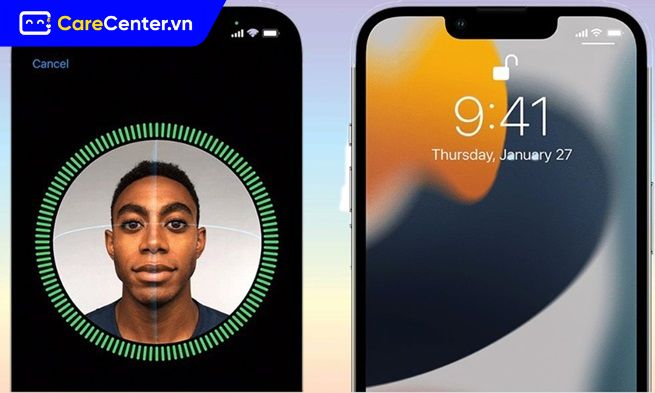Face ID bị ẩn là một lỗi khá phổ biến trên iPhone, khiến người dùng không thể tìm thấy tính năng này trong cài đặt. Điều này gây ra nhiều bất tiện, đặc biệt khi bạn phải nhập mật mã thủ công mỗi lần mở khóa. Nguyên nhân có thể đến từ lỗi phần mềm, cài đặt giới hạn hoặc do thiết bị không hỗ trợ Face ID. Vậy làm thế nào để khắc phục tình trạng Face ID bị ẩn không tìm thấy trong cài đặt?
Nguyên nhân khiến Face ID bị ẩn trong cài đặt
Khi bạn không tìm thấy Face ID trong cài đặt, có thể thiết bị của bạn không hỗ trợ tính năng này hoặc gặp lỗi liên quan đến phần mềm. Dưới đây là một số nguyên nhân cụ thể khiến Face ID bị ẩn trong cài đặt mà các bạn có thể tham khảo:
Thiết bị iPhone không hỗ trợ Face ID
Không phải dòng iPhone nào cũng được trang bị Face ID. Chỉ các mẫu từ iPhone X trở lên mới có tính năng này. Nếu bạn đang sử dụng các thiết bị iPhone đời cũ hơn, hệ thống sẽ không hiển thị Face ID trong cài đặt. Điều này cũng áp dụng với một số dòng iPad, chỉ các phiên bản iPad Pro (thế hệ 3 trở lên) và iPad Air (thế hệ 4 trở lên) mới hỗ trợ Face ID.
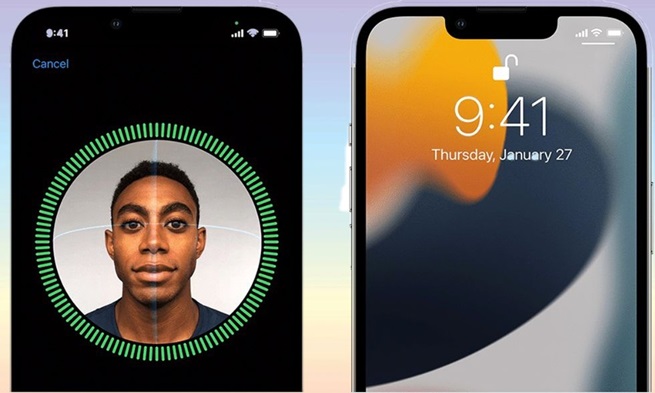
Face ID bị ẩn do giới hạn trên iPhone
Một số cài đặt giới hạn trong iPhone có thể vô tình làm ẩn Face ID. Nếu tính năng giới hạn (Restrictions) được bật, một số tùy chọn bảo mật như Face ID có thể bị vô hiệu hóa mà bạn không hề hay biết.
Face ID bị ẩn do lỗi phần mềm
Lỗi phần mềm có thể khiến Face ID không hiển thị hoặc không hoạt động, một số nguyên nhân phổ biến bao gồm:
- Phiên bản iOS quá cũ, chưa cập nhật lên bản mới nhất.
- Xung đột giữa một số ứng dụng với hệ thống nhận diện khuôn mặt.
- Lỗi trong quá trình cập nhật hệ điều hành hoặc cài đặt phần mềm không chính xác.

Cách khắc phục tình trạng Face ID bị ẩn
Nếu bạn gặp lỗi Face ID bị ẩn, hãy thử áp dụng các phương pháp sau để khắc phục:
Kiểm tra và tắt cài đặt giới hạn trên iPhone
Bạn có thể thực hiện các bước sau để kiểm tra và tắt giới hạn, giúp Face ID hiển thị trở lại:
- Bước 1: Mở Cài đặt trên iPhone và vào mục Thời gian sử dụng, tìm Bật giới hạn.

- Bước 2: Gạt sang phải để Bật giới hạn, sau đó kiểm tra xem có mục nào bị hạn chế liên quan đến Face ID hay không.
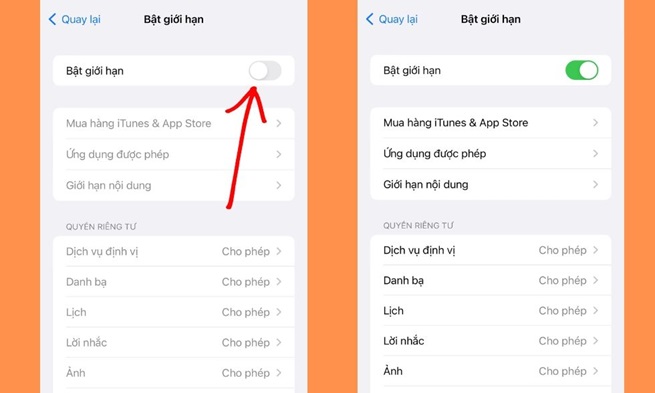
- Bước 3: Chỉnh sửa lại cài đặt bằng cách cho phép thay đổi mật mã, rồi kiểm tra xem Face ID đã xuất hiện trong cài đặt chưa.
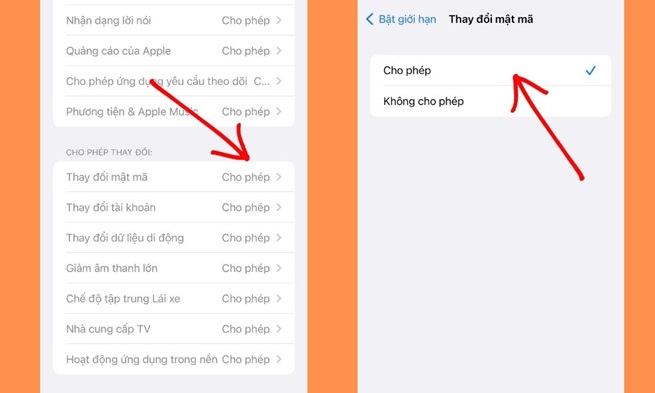
Khởi động lại iPhone
Đôi khi, việc khởi động lại thiết bị có thể giúp hệ thống khắc phục các lỗi nhỏ, bao gồm tình trạng Face ID bị ẩn. Bạn chỉ cần nhấn giữ nút nguồn và thực hiện tắt nguồn, sau đó bật lại iPhone để kiểm tra.
Update phần mềm iOS mới nhất
Việc sử dụng phiên bản iOS quá cũ có thể khiến một số tính năng không hoạt động ổn định. Bạn có thể kiểm tra và cập nhật phiên bản iOS mới bằng cách:
- Bước 1: Vào Cài đặt > Cài đặt chung > Cập nhật phần mềm > Kiểm tra các bản cập nhật có sẵn sau đó Tải về và cài đặt.
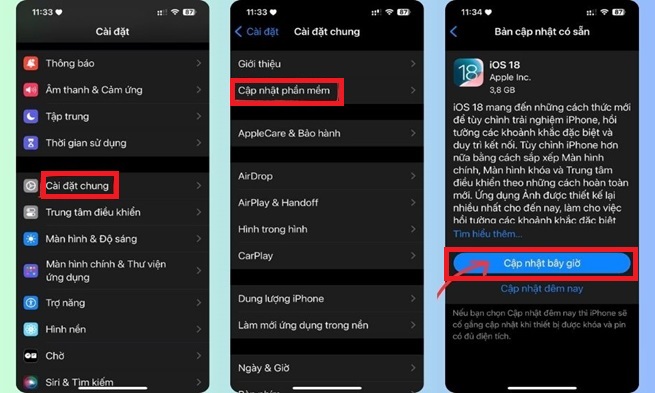
- Bước 2: Đợi quá trình cập nhật hoàn tất và kiểm tra lại Face ID trong cài đặt.

Đặt lại tất cả cài đặt cho thiết bị của bạn
Nếu bạn vẫn không tìm thấy Face ID sau khi thử các cách trên, có thể iPhone của bạn gặp lỗi cài đặt. Hãy thử đặt lại tất cả cài đặt mà không làm mất dữ liệu bằng cách vào Cài đặt trên iPhone > Chọn Cài đặt chung > Chọn Chuyển hoặc đặt lại iPhone > Chọn Đặt lại > Chọn Đặt lại tất cả cài đặt.
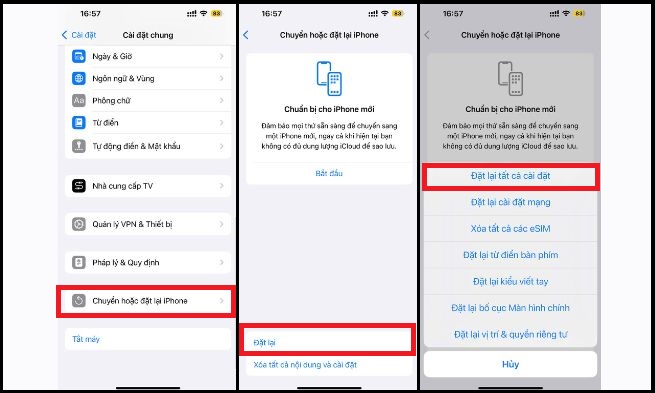
Sau khi hoàn tất, iPhone sẽ khởi động lại và bạn có thể kiểm tra lại Face ID trong cài đặt.
Reset iPhone
Nếu lỗi Face ID vẫn chưa được khắc phục, bạn có thể thử khôi phục cài đặt gốc. Tuy nhiên, điều này sẽ xóa toàn bộ dữ liệu trên iPhone, vì vậy hãy sao lưu trước khi thực hiện. Để reset iPhone, các bạn vào Cài đặt > Cài đặt chung > Chọn Chuyển hoặc đặt lại iPhone > Chọn Xóa tất cả nội dung và cài đặt rồi làm theo hướng dẫn.
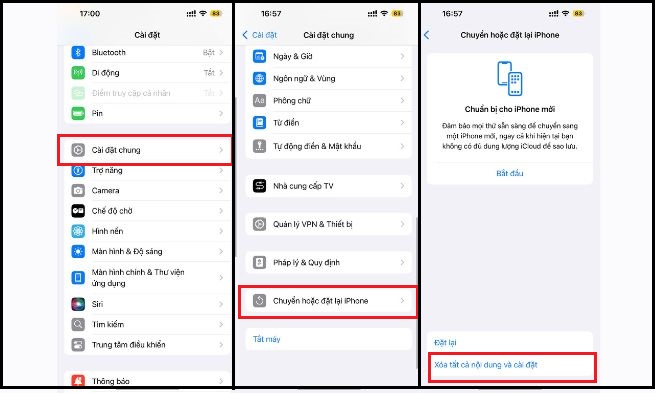
Sau khi hoàn tất, thiết bị sẽ trở về trạng thái ban đầu và bạn có thể thiết lập lại Face ID.
Mang iPhone đến trung tâm sửa chữa Care Center để khắc phục
Nếu bạn đã thử tất cả các cách trên mà vẫn không thể khắc phục Face ID bị ẩn, rất có thể iPhone của bạn đang gặp vấn đề về phần cứng. Một số lỗi như hư hỏng cảm biến TrueDepth, lỗi bo mạch hoặc sự cố sau khi thay màn hình có thể khiến Face ID không hoạt động và bị ẩn khỏi cài đặt. Khi gặp tình trạng này, cách tốt nhất là mang máy đến trung tâm sửa chữa điện thoại uy tín để được kiểm tra và khắc phục kịp thời.
Bạn nên chọn những đơn vị chuyên sửa chữa iPhone như Care Center, nơi có đội ngũ kỹ thuật viên giàu kinh nghiệm và sử dụng linh kiện chính hãng. Khi sửa chữa tại Care Center, bạn sẽ được kiểm tra miễn phí, báo giá rõ ràng trước khi tiến hành sửa chữa. Lưu ý rằng, việc sửa lỗi Face ID cần tay nghề cao và công cụ chuyên dụng, do đó, bạn không nên tự ý can thiệp nếu không có chuyên môn.

Face ID bị ẩn trong cài đặt có thể do nhiều nguyên nhân khác nhau, chẳng hạn như giới hạn thiết bị, lỗi phần mềm hoặc xung đột hệ thống. Tuy nhiên, bạn hoàn toàn có thể khắc phục lỗi này nhanh chóng bằng cách kiểm tra cài đặt, cập nhật iOS, hoặc đặt lại thiết bị. Nếu vẫn không tìm thấy Face ID, hãy mang iPhone đến trung tâm bảo hành hoặc sửa chữa chuyên nghiệp như Care Center để được hỗ trợ tốt nhất. Hy vọng bài viết này giúp bạn nhanh chóng khôi phục lại Face ID và sử dụng iPhone một cách tiện lợi hơn.
Đọc thêm:
- Nguyên nhân gây ra lỗi Reset Counter iPhone, cách khắc phục nhanh chóng
- Hướng dẫn sửa lỗi Panic Full & Reset Counter iPhone 16 hiệu quả nhất
- Hướng dẫn sửa lỗi ảnh có dấu chấm than iPhone hiệu quả nhất 2025
Địa chỉ Trung tâm bảo hành Care Center
64 Bạch Đằng, P.14, Quận Bình Thạnh, Tp. HCM